CPU
Core i7-9700K、Core i7-9700F、Core i5-9400、Core i5-9400F
このCPUに共通していることは
- インテル製であること
- ハイパースレッディングテクノロジーを採用していないこと
Adobe製品はインテル製品が強い気がるする。
インテルCPUの脆弱性の問題はハイパースレッディングテクノロジーに関連することが結構あるのでハイパースレッディングテクノロジーは避けたい。
Adobe製品もハイパースレッディングテクノロジーはあんまり活かしきれていない気がする。
メモリ
16GB、32GB
16GBあれば十分だとは思う。
32GBあればOSのスワップファイル設定は無くても大丈夫。
私は32GBでLightroomとPhotoshopを同時に立ち上げて作業することがほとんど。Photoshopには20GBほど割り当てている。20GBを使い切ることはほぼ無いが、2400万画素のレイヤーが複数ある現像済みのTIFFファイルを32枚同時に開いた時は20GBでも足りなかった。これはかなり特殊なことだったので実際問題20GBも割り当てていれば十分だと思われる。
動画をやるならさらに多くのメモリを積むものアリだと思う。
ストレージ
Cドライブ:M.2 SATA3 SSD 1TB
Dドライブ:SATA3 HDD 4TB~
バックアップドライブ:USB3.1 Gen2 RAID1対応外付けHDDケース and 4TB×4TB~
私はCドライブの1TB SSDにOS、Lightroom Classic、PhotoshopをインストールしてLightroomのカタログやCameraRAWキャッシュ、Photoshopの仮想記憶ディスクに設定して空き容量が750GBほどあるので「500GBのSSDでも十分では?」という意見もあると思うが、現像作業をするときはRAWやTIFFなどのデータをいったんCドライブに移動するので余裕をもって1TBにしている。
SSDはSATA3接続ではなくNVMe接続の方が良いのでは、という意見もあると思うが、OSの起動、LightroomやPhotoshopの作業においてはNVMe接続の意味はないと考えている。熱暴走のケアまで考えるとNVMe接続は本当に無意味だと思う。SATA3接続で十分高速。M.2接続はスペースが節約できてホントいいよね。
Dドライブの容量は必要に応じて。バックアップ用ドライブの容量も同じく。
バックアップ用ドライブはNASでも良いのでは?という意見もあると思う。お金に余裕があるならOKかと思う。私は、比較的安価でスピードも安定しているUSB3.1 Gen2接続を選んだ。
バックアップ用途ならUSB3.1 Gen2接続はUSB Hubを使用しない方が良い。
GPU
NVIDIA Quadro P400 以上
GeForce GTX 1050 Ti 4GB 以上
PhotoshopやLightroomにとってGPUの性能はそこまで重要なものではないが無意味でもない。
私はNVIDIA Quadro P400を使用しているが予算に余裕があるならNVIDIA Quadro P1000くらいは欲しかった。せめてNVIDIA Quadro P620くらいは。
NVIDIA Quadro シリーズを使う理由は安定性と各色10bit(30bit)出力。
安定性に関しては確かに安定している気がする。トラブルは今のところない。
各色10bit(30bit)出力に関してはAdobe製品とNVIDIAのドライバで不具合が報告されている。
私は各色10bit(30bit)出力で使用しているが問題は起こっていない。問題が起こっていない理由はたぶん、Photoshopを使用していることとQuadroの中でも比較的新しいPシリーズを使っているからではないか、と思っている。Adobe Premiereだと各色10bit(30bit)出力のトラブルをネット上で見かけることがある。
現在、各色10bit(30bit)出力は安心して使えるものではない。
そういう意味ではQuadroを使う意味について多少疑問が残る。
PCを写真以外でも色々使いたいというのであれば、コンシューマー向けGPUで良いのではないかと思う。
モニター、ディスプレイ
先日、カメラマンの集まりで複数人のiPhoneにて同じ写真を見た。ディスプレイの経年劣化もあるとは思うが世代の違うiPhoneで色の見え方やコントラストがこんなに違うもんなんだ、と驚いた。
写真を観る人の環境によってこんなにも違うのに正しい色にこだわる意味があるのか疑問に思うこともありますが、だからこそカメラマン、写真家、フォトグラファーである以上、自分は正しい色を見ている、という自信を持つ必要があるのではないでしょうか。
正しい色を見るためにはハードウェアキャリブレーションに対応したモニターが必要で、色々あるなかで面倒くさいことをいっさい抜きにするならEIZOの製品で間違いないでしょう。
sRGBしか使わないのであればCS2410で十分。各色10bit(30bit)出力は使えませんが、各色10bit(30bit)出力に意味があるかどうかは上に書いてある通りです。
AdobeRGBが必要ならCS2420-Z。もっと大きなモニターが必要ならCS2731。
私は大きなモニターを1つ使う派よりも、小さなモニターを2つ使う派なのでCS2420を使っている。
正しい色を見るためには定期的なキャリブレーションが必要で、EIZOのモニターの色が正しいからすすめるというよりは、大抵のキャリブレーションする機械がEIZOのモニターに対応しているからEIZOが安心とおススメしやすいだけ。
EIZOのモニターをキャリブレーションするならEIZOのキャリブレーションセンサーを使えば良い。ただ、保存環境にもよるがキャリブレーションセンサーの寿命は3年くらいかな。
私はそれよりちょっと高めのi1Studioを使っている。多少は寿命が長いと思う。
キャリブレーションをとる際、外付けのキャリブレーションセンサーを接続するのが面倒くさい、という人は、キャリブレーションセンサー内蔵のCG247XやCG2730-Zがある。時間が経過すると自動的にキャリブレーションしてくれるのでラク。
以上、ここまでのスペックを満たしたパソコンを買えば良いということになる。
どこで買っても良い。
私はサイコムというところで購入した。
理由は
必要なパーツだけ購入することができるから
ということ。
私は古いパソコンからHDDやOS、DVDドライブ、キーボード、マウスを流用した。
サイコムで購入するより安いパーツ、メモリやSSD、モニターはAmazonから購入した。
サイコムで購入したのは
スタンダードモデルのミドルタワータイプベースから
- PCケース(電源込み)
- CPU
- マザーボード
- グラフィックボード
だけ。
メモリなしストレージなし光学ドライブなしOSなし構成で組み立ててくれて注文できるのはサイコムくらいしかなかった。
昔はよく自分で組み立てていたが今はちょっと面倒くさい、しかし値段等の問題も含めて全てのパーツをショップ任せなのもイヤ、みたいな人に向いている気がするサイコム。
家に届いた後
- 自分で買ったメモリ、SSD、モニター
- 古いPCから流用したHDD、DVDドライブ、キーボード、マウス
を接続しOSをインストール。
当然、こういうやり方だとパーツの相性問題が発生するが、私の場合は運が良かったのだろう、問題なかった。
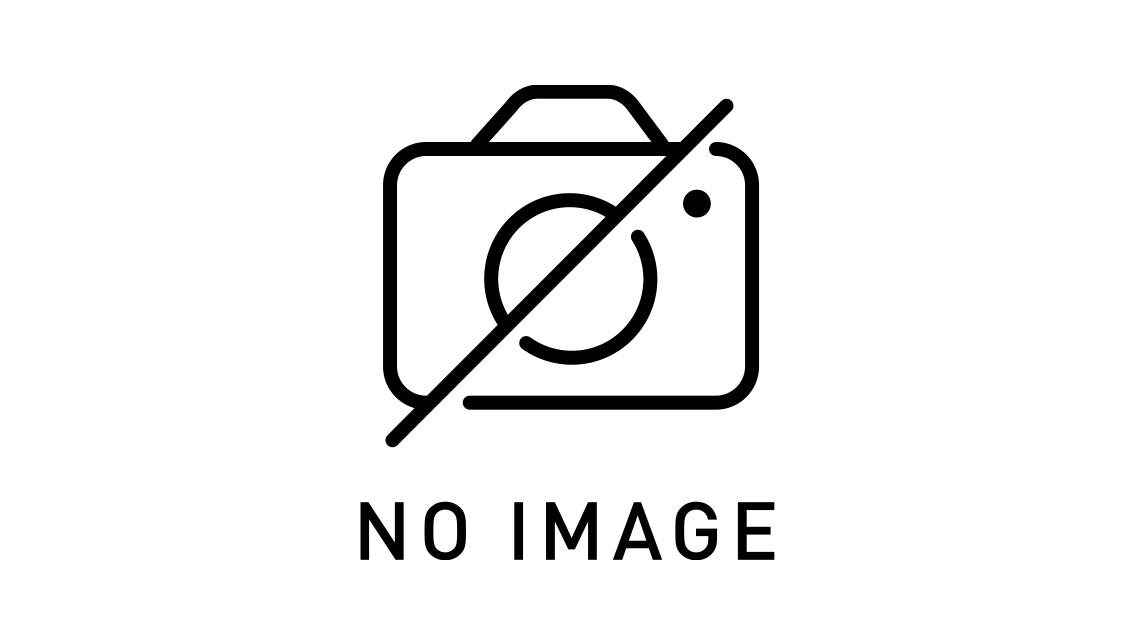




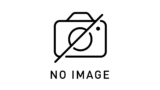
コメント